Šajā tēmā sniegtas pakāpeniskas instrukcijas, lai izveidotu pieejamus e-pasta ziņojumus un kalendāra pasākumus cilvēkiem ar funkcionāliem traucējumiem.
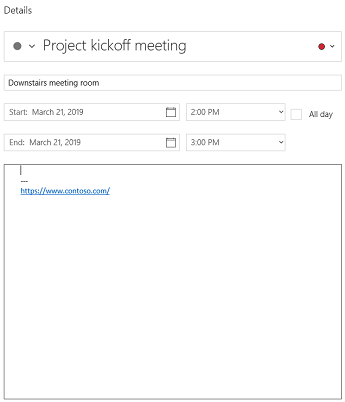
Neredzīgiem vai vājredzīgiem cilvēkiem būs vieglāk saprast jūsu e-pasta ziņojumus un kalendāra notikumus, ja tos izveidosit, ņemot vērā pieejamību.
Paraugprakse pieejamu e-pasta un kalendāra notikumu veidošanu
Tālāk redzamajā tabulā pieejama labākā prakse to e-pasta Pasts darbam ar Windows 10 un pasākumu Kalendārs darbam ar Windows 10, kas ir pieejami cilvēkiem ar funkcionāliem traucējumiem.
|
Kas ir jālabo? |
Kāpēc to labot |
Kā to labot |
|---|---|---|
|
Iekļaujiet alternatīvo tekstu ar visiem vizuālajiem elementiem. Vizuālais saturs ietver attēlus, SmartArt grafikas, formas, grupas, diagrammas, iegultus objektus, rokrakstus un videoklipus. |
Alternatīvais teksts palīdz cilvēkiem ar redzes traucējumiem saprast svarīgāko saturu attēlos un citos vizuālajos materiālos. Izvairieties lietot tekstu attēlos kā vienīgo metodi svarīgas informācijas pasniegšanai. Ja jāizmanto attēls, kurā ir teksts, atkārtojiet šo tekstu dokumentā. Alternatīvajā tekstā īsi aprakstiet attēlu un pieminiet teksta pastāvēšanu un tā nolūku. |
|
|
Pievienojiet jēgpilnu hipersaites tekstu. |
Cilvēki, kas izmanto ekrāna lasītājus, dažreiz pārskata saišu sarakstu. Saitēs jābūt ietvertai skaidrai un precīzai informācijai par mērķi. Piemēram, tā vietā lai izveidotu saiti uz tekstu Noklikšķiniet šeit, iekļaujiet pilnu mērķa lapas nosaukumu. |
|
|
Nodrošiniet, ka krāsa nav vienīgais veids, kā sniegt informāciju. |
Cilvēki ar aklumu, vājredzību vai krāsu aklumu var nepamanīt konkrētu krāsu ietverto vēstījumu. Piemēram, pievienojiet pasvītrojumu ar krāsu kodētajam hipersaites tekstam, lai cilvēki ar daltonismu saprastu, ka tekstam pievienota saite, pat tad, ja viņi neredz krāsu. Virsrakstos apsveriet treknraksta pievienošanu vai lielāka fonta izmantošanu. |
|
|
Izmantojiet pietiekamu kontrastu tekstam un fona krāsām. |
Jūsu e-pasta ziņojumos tekstam jābūt lasāmam liela kontrasta režīmā, lai to labi redzētu arī cilvēki ar redzes traucējumiem. Piemēram, izmantojiet spilgtas krāsas vai liela kontrasta krāsu shēmas pretējos krāsu spektra galos. Baltās un baltās shēmas cilvēkiem ar daltonismu atvieglo teksta un formu atšķiršanu. |
|
|
Izmantojiet lielāku fontu (11pt vai lielāku), Sans Serif fontus un pietiekamu atstarpi. |
Cilvēki ar disleksiju apraksta teksta skatīšanu kā “kopīgu peldēšanu” lapā (vienas teksta rindiņas saspiešanu ar apakšējo rindiņu). Viņi bieži redz tekstu sapludinātu vai izkropļotu. Samaziniet lasīšanas slodzi cilvēkiem ar disleksiju vai vājredzību. Piemēram, viņi var izmantot pazīstamus Sans Serif fontus kā Arial vai Calibri. Izvairieties no lielajiem burtiem un pārmērīga slīpraksta vai pasvītrojuma lietošanas. Iekļaujiet atstarpi starp rindkopām. |
|
|
Izmantojiet iebūvētos virsrakstus un stilus. |
Lai saglabātu ciļņu secību un atvieglotu ekrāna lasītājiem jūsu e-pasta vai kalendāra notikumu lasīšanu, izmantojiet loģisku virsrakstu secību un iebūvētos formatēšanas rīkus programmā Pasts darbam ar Windows 10 un Kalendārs darbam ar Windows 10. Piemēram, organizējiet virsrakstus noteiktajā loģiskajā secībā. Izmantojiet Virsraksts 1, Virsraksts 2 un pēc tam Virsraksts 3, nevis Virsraksts 3, Virsraksts 1 un pēc tam Virsraksts 2. Varat arī organizēt informāciju nelielās porcās. Ideālā gadījumā zem katra virsraksta atrodas tikai dažas rindkopas. |
Pieejama fonta formāta izmantošana |
|
Izmantojiet vienkāršu tabulas struktūru un norādiet kolonnas galvenes informāciju. |
Ekrāna lasītāji seko līdzi savai atrašanās vietai tabulā, skaitot tabulas šūnas. Ja tabula tiek ligzdota citā tabulā vai ja šūna ir sapludināta vai sadalīta, ekrāna lasītājs zaudē skaitu un nevar sniegt noderīgu informāciju par tabulu pēc šī punkta. Tukšas tabulas šūnās var arī maldināt lietotājus, kas izmanto ekrāna lasītāju, liekot tiem domāt, ka tabula šajā vietā beidzas. Ekrāna lasītāji izmanto arī galvenes informāciju, lai noteiktu rindas un kolonnas. |
Alternatīvā teksta pievienošana vizuālajai informācijai
Pievienojiet alternatīvo tekstu attēliem, attēliem, ekrānuzņēmumiem, ikonām, video un 3D modeļiem, lai ekrāna lasītāji varētu nolasīt tekstu un aprakstīt vizuālos attēlus tiem lietotājiem, kas to neredz.
Piezīme.: Programmā Word alternatīvo tekstu Kalendārs darbam ar Windows 10.
-
Atlasiet vizuālu un pēc tam atlasiet Attēls > Alternatīvais teksts.
-
Ierakstiet Nosaukums unapraksts, lai aprakstītu attēla un tā kontekstu personai, kas to neredz.
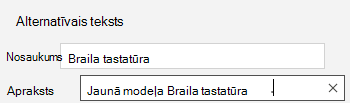
Hipersaites teksta pievienošana
-
Atlasiet tekstu, kuram vēlaties pievienot hipersaiti.
-
Izvēlnē Pasts atlasiet Ievietot > saiti. Izvēlnē Kalendārs atlasiet Formatēt >saiti. Atlasītais teksts parādās lodziņā Parādāmais teksts. Tas ir hipersaites teksts.
-
Ja nepieciešams, mainiet hipersaites tekstu. Lodziņā Adrese ierakstiet mērķa URL.
Padoms.: Ja hipersaites mērķa lapas nosaukums sniedz precīzu kopsavilkumu par lapas saturu, izmantojiet to kā hipersaites tekstu. Piemēram, šis hipersaites teksts atbilst mērķa lapas nosaukumam: Office Online veidnes un dizaini.
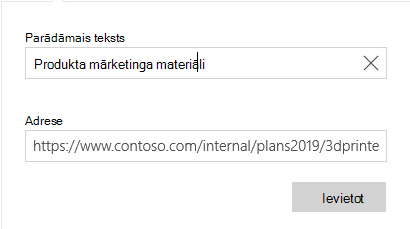
Pieejama fonta formāta izmantošana
-
Atlasiet savu tekstu.
-
Atlasiet cilni Formatēšana.
-
Atlasiet savas formatējuma izvēles fonta tipam, lielumam, stilam un krāsai.

Pieejamas fonta krāsas izmantošana
Lai nodrošinātu labu teksta attēlojumu liela kontrasta režīmā, fontu krāsām izmantojiet iestatījumu Automātiski.
Piezīme.: Programmā Kalendārs darbam ar Windows 10 nevar izmantot automātisko Kalendārs darbam ar Windows 10. Manuāli izvēlieties augsta kontrasta krāsas, piemēram, melnbaltu.
-
Atlasiet savu tekstu.
-
Atlasiet cilni Formatēšana.
-
Atlasiet pogu Fonta krāsa.
-
Atlasiet Automātiski.

Sarakstu ar aizzīmēm stilu izmantošana
Veidojiet sarakstus ar aizzīmēm, izmantojot pogu Aizzīmes.
Piezīme.: Kalendārs darbam ar Windows 10 ir tikai viens aizzīmēts stils.
-
Novietojiet kursoru jebkurā e-pasta ziņojuma vietā.
-
Atlasiet cilni Formatēšana.
-
Atlasiet pogu Aizzīmes un atlasiet stilu, kuru vēlaties lietot.
-
Sarakstā ar aizzīmēm ierakstiet katru aizzīmi.
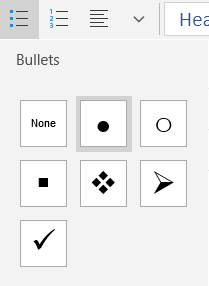
Sakārtotu sarakstu izmantošana
Izveidojiet secīgus soļus, izmantojot pogu Numerācija.
Piezīme.: Kalendārs darbam ar Windows 10 ir tikai viens sakārtots stils.
-
Novietojiet kursoru jebkurā e-pasta ziņojuma vietā.
-
Atlasiet cilni Formatēšana.
-
Atlasiet pogu Numerācija un atlasiet stilu, kuru vēlaties.
-
Ierakstiet secīgus soļus.
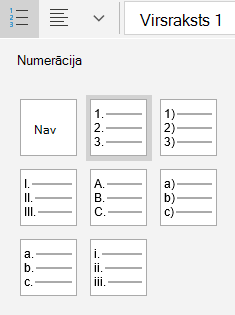
Tabulas galveņu izmantošana
Tabulā norādiet galvenes rindu.
-
Novietojiet kursoru jebkurā vietā tabulā.
-
Atlasiet > stila opcijas unpēc tam atlasiet opciju Galvenes rinda.
-
Ierakstiet kolonnu virsrakstus.
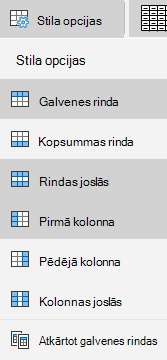
Skatiet arī
Pieejamības pārbaudītāja kārtulas
Personām ar funkcionāliem traucējumiem pieejamu Word dokumentu izveide
Tehniskais atbalsts lietotājiem ar funkcionāliem traucējumiem
Microsoft vēlas nodrošināt vislabāko iespējamo pieredzi visiem mūsu klientiem. Ja jums ir kādi funkcionālie traucējumi vai ir jautājumi par pieejamību, sazinieties ar Microsoft palīdzības dienestu saistībā ar funkcionāliem traucējumiem, lai saņemtu tehnisko palīdzību. Palīdzības dienesta saistībā ar funkcionāliem traucējumiem atbalsta komanda ir apmācīti daudzu populāru palīdzības tehnoloģiju lietošanā un var piedāvāt palīdzību angļu, spāņu, vācu un amerikāņu zīmju valodā. Lūdzu, apmeklējiet Microsoft palīdzības dienesta saistībā ar funkcionāliem traucējumiem vietni, lai uzzinātu kontaktinformāciju savā reģionā.
Ja esat lietotājs valsts iestādē, komercsektorā vai uzņēmumā, lūdzu, sazinieties ar palīdzības dienestu uzņēmumiem saistībā ar funkcionāliem traucējumiem.










